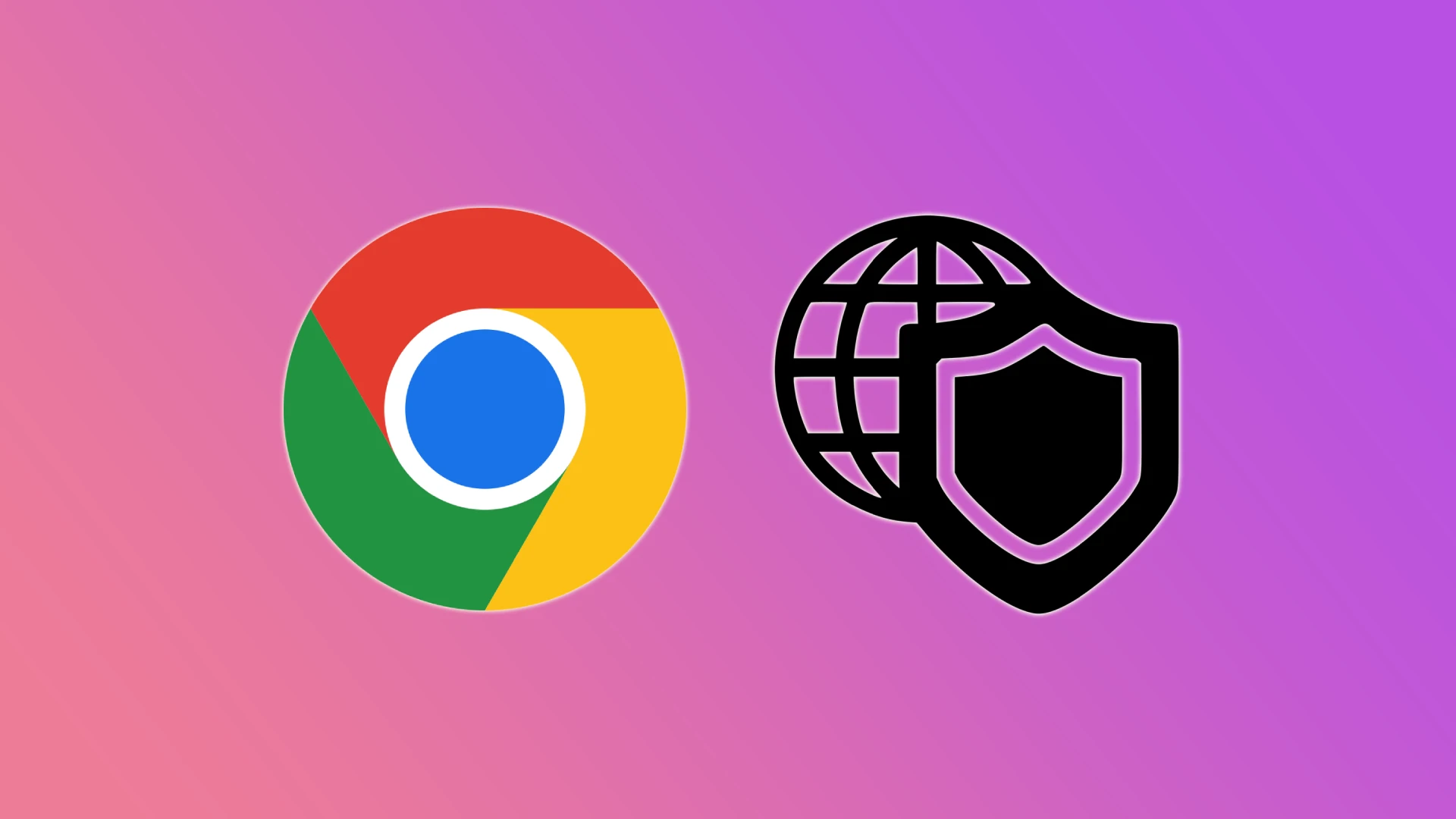Comme la plupart des navigateurs web modernes, Chrome surveille et protège contre les sites indésirables ou malveillants. Cependant, il arrive que le navigateur de Google suggère à tort qu’un site auquel vous faites confiance et que vous souhaitez visiter n’est pas sûr. C’est là que l’option permettant d’ajouter un site de confiance s’avère utile.
Le moyen le plus simple et le plus rapide de visiter votre site de confiance consiste à désactiver complètement la protection de Chrome. Il est évident que Google ne recommande pas cette méthode. Mais si vous ne devez visiter qu’un seul site de confiance, cette méthode peut vous convenir. Ensuite, vous pouvez réactiver la protection.
Si vous avez peur de désactiver la protection de Chrome, vous pouvez ajouter votre site de confiance à la longue liste d’autorisations. En d’autres termes, vous autoriserez le site à utiliser la localisation, l’appareil photo, les notifications et d’autres autorisations nécessaires à son bon fonctionnement.
Examinons chaque méthode plus en détail.
Comment désactiver la protection de Chrome
Comme je l’ai indiqué plus haut, Google ne le recommande pas. En effet, une fois la protection désactivée, le navigateur ne pourra plus vous protéger contre les sites web, les téléchargements et les extensions dangereux. Mais si vous avez besoin de visiter rapidement un site de confiance, suivez les étapes suivantes :
Pour PC
- Lancer Chrome.
- Cliquez sur le bouton à trois points situé dans le coin supérieur droit et sélectionnez Paramètres.
- Ensuite, allez dans l’onglet Confidentialité et sécurité et sélectionnez Sécurité.
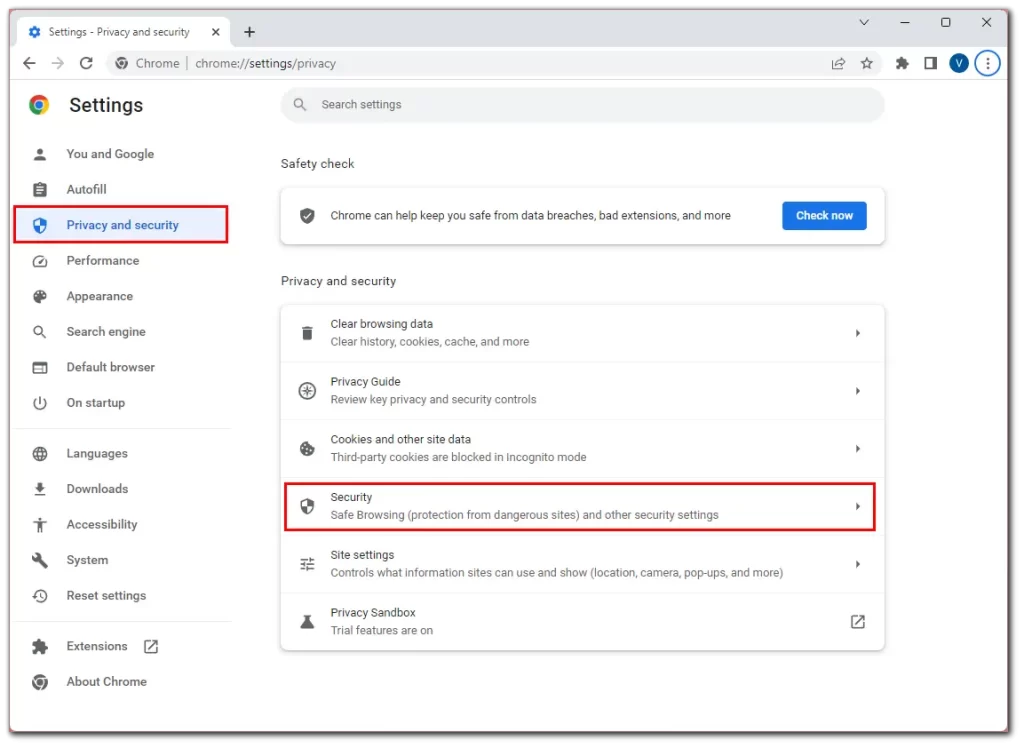
- Faites ensuite défiler vers le bas et activez l’option Pas de protection.
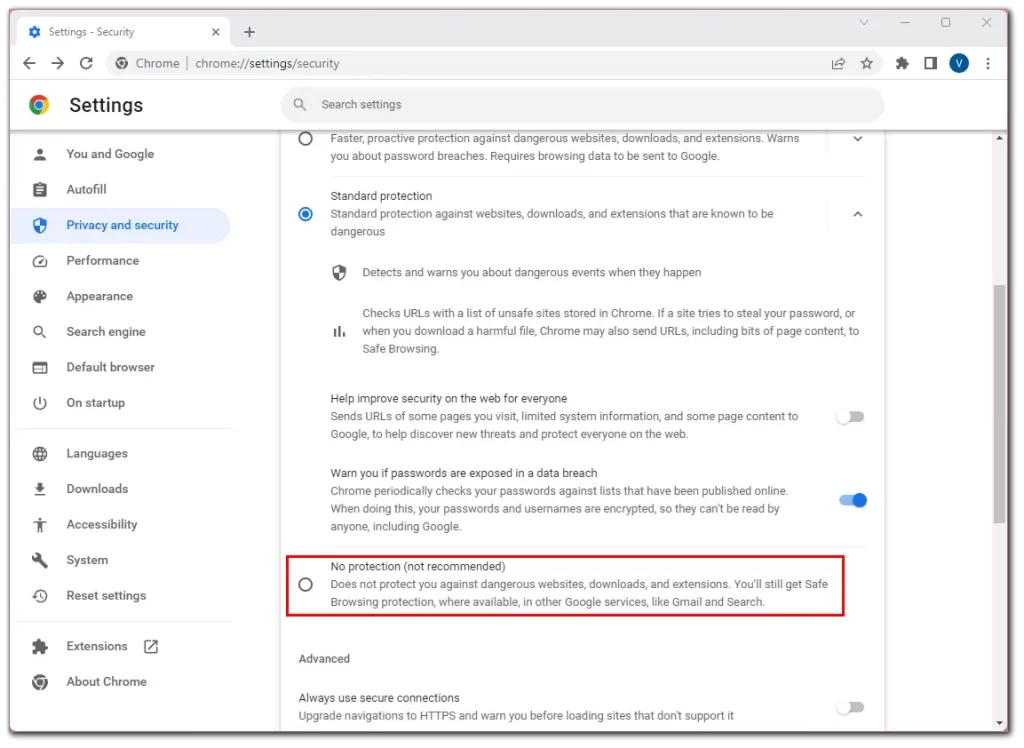
- Enfin, un message d’avertissement de Google s’affiche et vous devez cliquer sur Désactiver pour confirmer.
Pour iPhone
- Ouvrir Chrome.
- Tapez sur l’icône Plus (trois points) dans le coin inférieur droit.
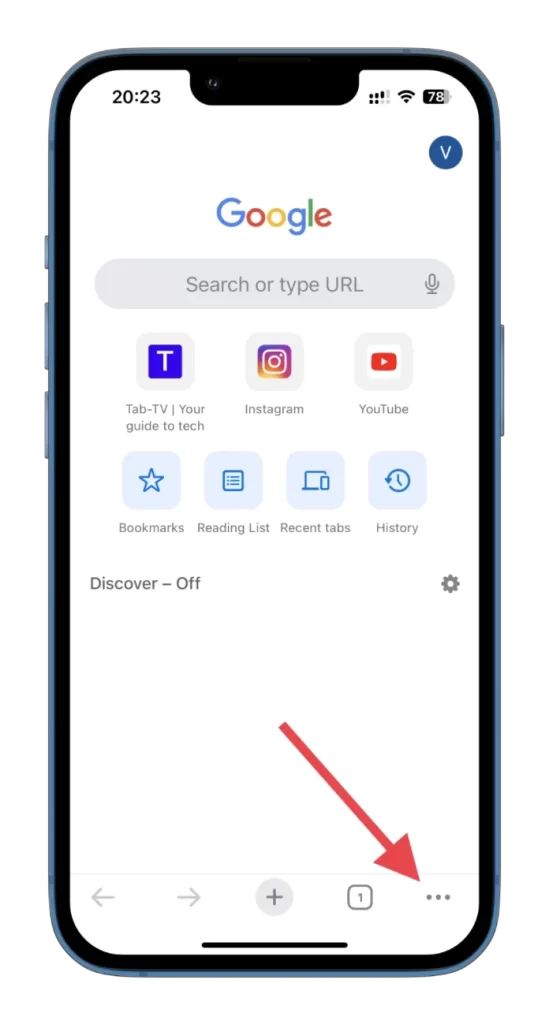
- Allez dans Paramètres.
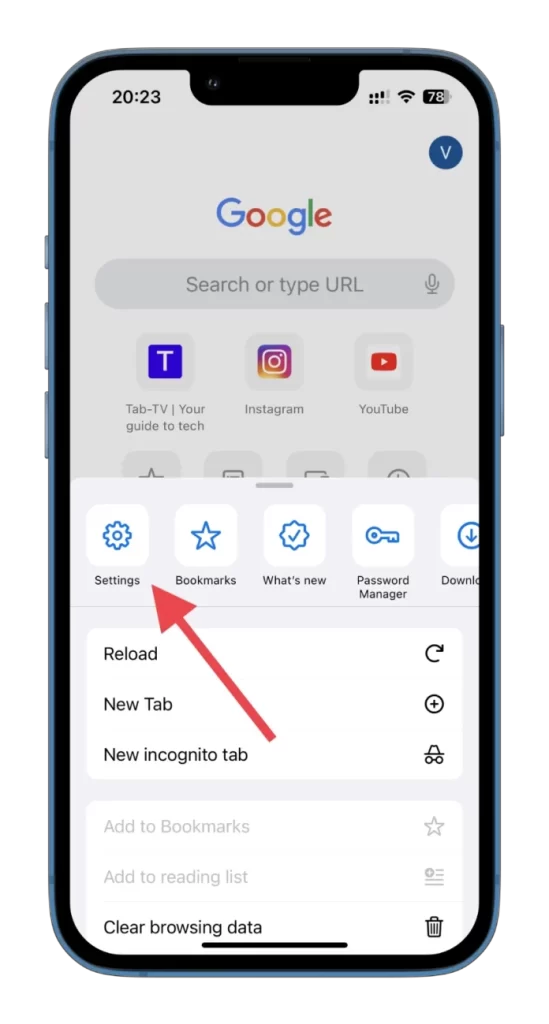
- Faites ensuite défiler vers le bas et sélectionnez Confidentialité et sécurité.
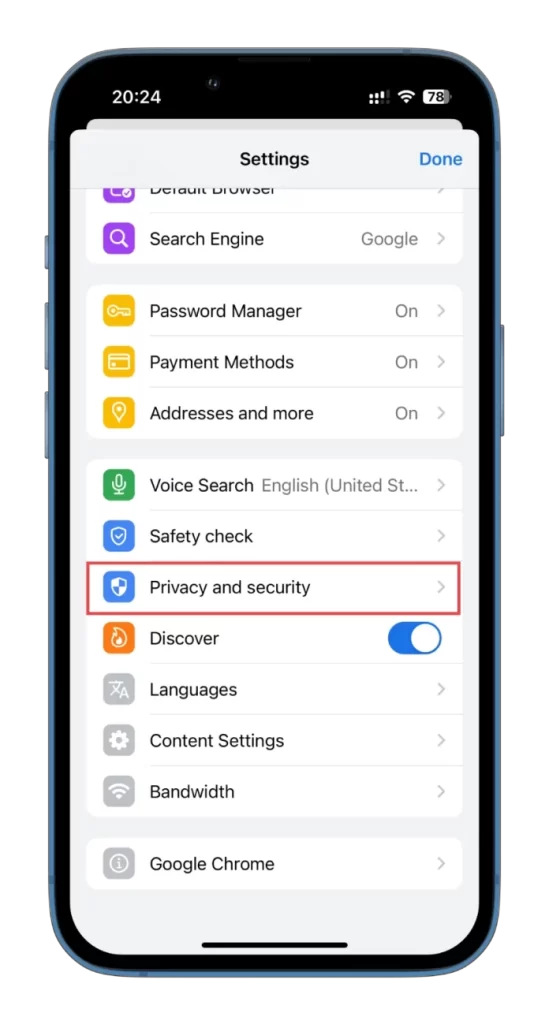
- Ensuite, appuyez sur Navigation sécurisée.
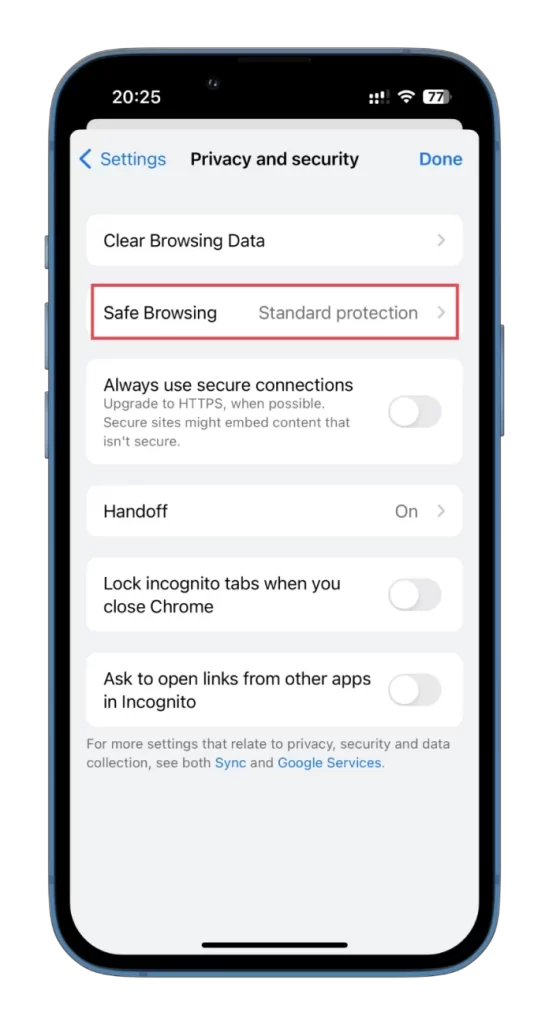
- Enfin, activez la protection No.
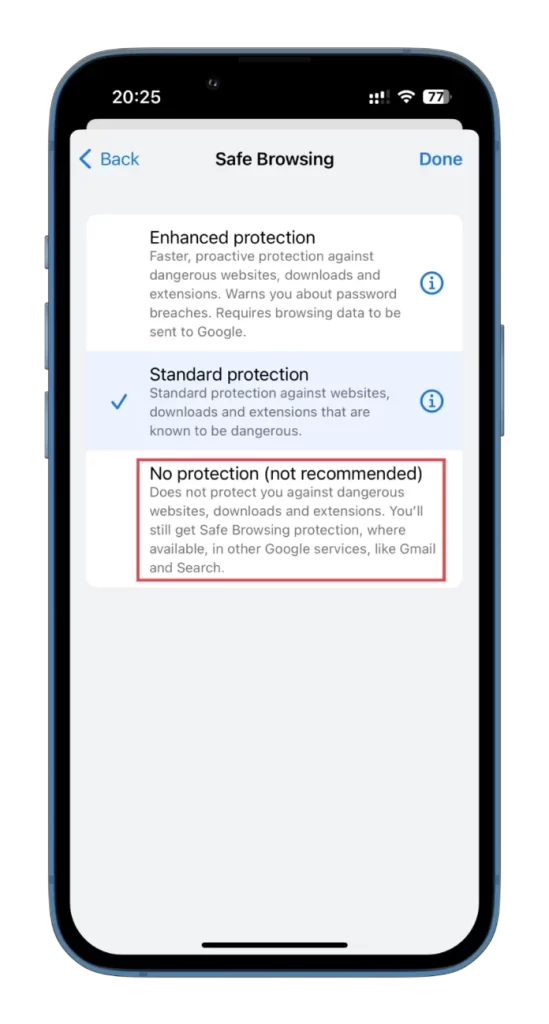
Vous devez également confirmer cette action.
Pour Android
- Ouvrir Chrome.
- Tapez sur l’icône Plus (trois points) dans le coin supérieur droit et sélectionnez Paramètres.
- Faites ensuite défiler vers le bas et appuyez sur Confidentialité et sécurité.
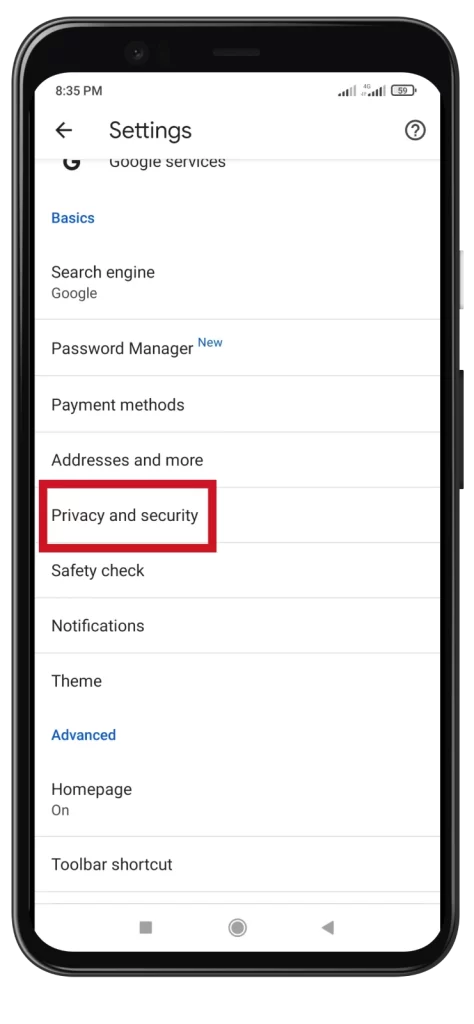
- Ensuite, cliquez sur Safe Browsing (Navigation sécurisée).
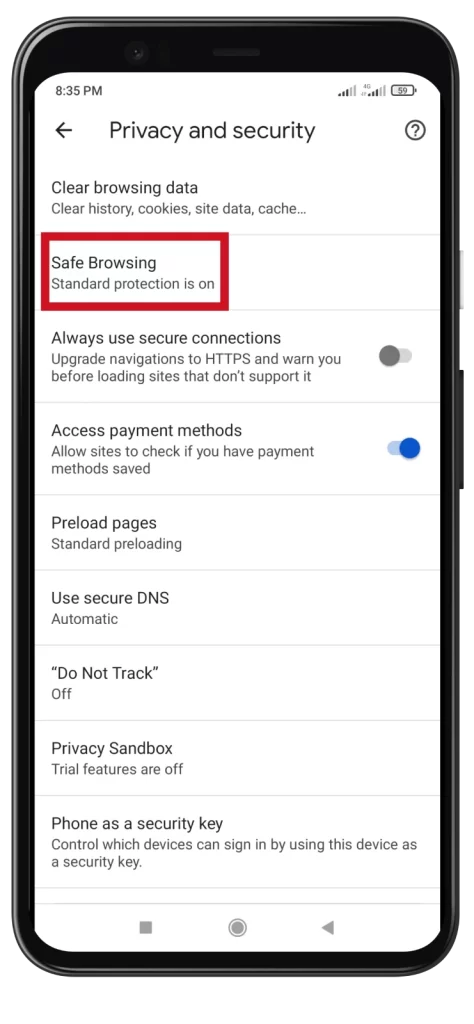
- Activer Aucune protection.
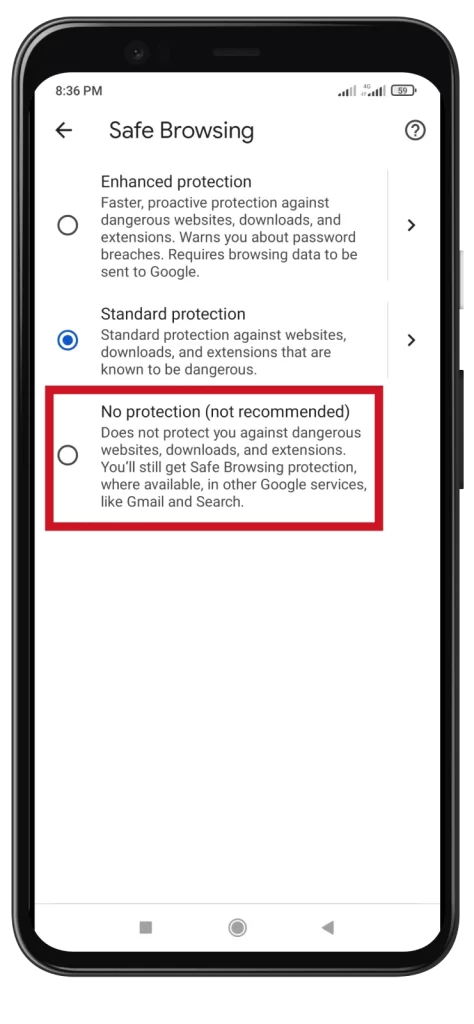
- Confirmez en appuyant sur Désactiver.
Vous pouvez maintenant utiliser librement le site dont vous avez besoin. Une fois que vous avez terminé, je vous recommande de réactiver la protection en suivant les mêmes étapes. Ainsi, vous ne risquez pas d’endommager accidentellement votre appareil en allant sur un site malveillant.
Comment ajouter des sites de confiance dans Chrome
Cette méthode consiste à ajouter le site en tant qu’exception à toutes les autorisations dont vous avez besoin pour qu’il fonctionne correctement. Disons que c’est la méthode la plus sûre et la plus pratique.
Voici donc ce que vous devez faire :
- Dans Chrome, accédez au site auquel vous souhaitez ajouter des autorisations.
- Cliquez ensuite sur l’icône du cadenas à gauche de la barre d’adresse et sélectionnez Paramètres du site.

- Vous verrez la liste des autorisations pour ce site. Cliquez sur les listes déroulantes à côté de chaque autorisation pour autoriser l’accès selon vos préférences.
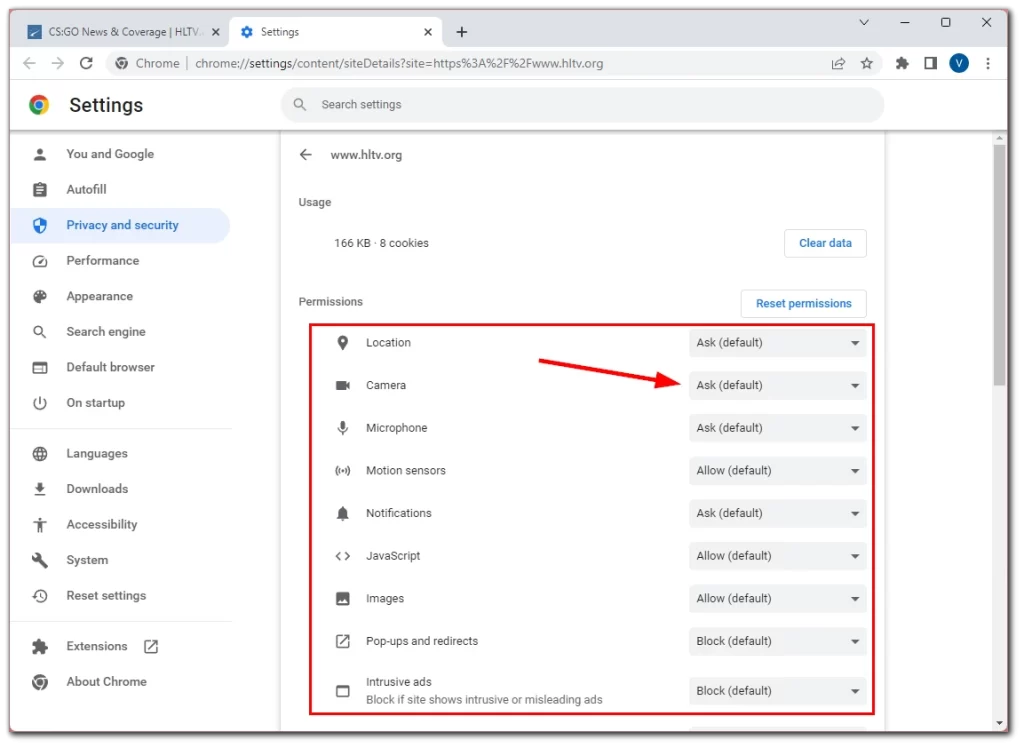
Ces paramètres sont appliqués automatiquement. Il suffit de recharger la page du site web. Malheureusement, il n’existe pas d’option de ce type dans l’application Chrome sur Android et iPhone.
Pourquoi Chrome ne me permet-il pas d’accéder au site ?
Il peut y avoir plusieurs raisons pour lesquelles Chrome ne vous permet pas d’accéder à un site web spécifique. Voici quelques possibilités courantes :
- Contenu malveillant ou dangereux : Chrome intègre des fonctions de sécurité qui identifient et bloquent les sites web connus pour contenir des logiciels malveillants, des tentatives d’hameçonnage ou d’autres contenus dangereux. Cela permet de protéger les utilisateurs contre les menaces potentielles qui pèsent sur leurs appareils et leurs informations personnelles.
- Certificats SSL non valides : Un site web utilisant le protocole HTTPS (protocole sécurisé) nécessite un certificat SSL valide pour établir une connexion sécurisée. Si un site web dispose d’un certificat SSL expiré, auto-signé ou mal configuré, Chrome peut en bloquer l’accès pour protéger les utilisateurs des risques de sécurité potentiels.
- Pratiques trompeuses : Chrome utilise une technologie permettant de détecter et de bloquer les sites web qui utilisent des pratiques trompeuses, telles que le phishing ou la diffusion d’informations mensongères. Cela permet d’éviter que les utilisateurs ne soient victimes d’escroqueries ou de fraudes.
- Logiciels indésirables : Chrome peut bloquer les sites associés à des logiciels indésirables ou à des téléchargements malveillants. Il s’agit notamment des sites qui tentent d’installer automatiquement des logiciels sans le consentement de l’utilisateur ou qui utilisent des tactiques trompeuses pour inciter les utilisateurs à télécharger des applications nuisibles.
- Violation des règles de navigation sécurisée de Google : Google a mis en place un programme de navigation sécurisée qui permet de protéger les utilisateurs de différents navigateurs, dont Chrome. Les sites web qui ne respectent pas les règles de navigation sécurisée de Google, qui incluent des facteurs tels que les logiciels malveillants, l’hameçonnage et les logiciels indésirables, peuvent être bloqués pour garantir la sécurité des utilisateurs.
Il est important de noter que si Chrome tente de bloquer les sites potentiellement dangereux, il peut arriver que des sites légitimes soient signalés par erreur. Dans ce cas, les propriétaires de sites web peuvent demander une révision pour que leur site soit réévalué et débloqué le cas échéant. En tant que visiteur, vous pouvez également définir des autorisations ou désactiver la protection de Chrome, comme indiqué ci-dessus.
Comment vérifier si un site est fiable
Il est assez facile de vérifier le site web. Tout d’abord, cette vérification commence par l’URL. Assurez-vous qu’elle correspond au site légitime que vous allez visiter. Faites attention aux fautes de frappe, aux caractères supplémentaires ou aux domaines qui diffèrent du site officiel.
Le fait est que les personnes malveillantes et les escrocs envoient souvent des liens dont l’URL est très similaire à celle de sites légitimes (par exemple, instagrann.com). Dans la tourmente, vous risquez de ne pas remarquer la faute de frappe dans l’adresse et de vous rendre sur un faux site, où vous pouvez accidentellement télécharger un virus ou, pire encore, saisir vos données sensibles.
Vérifiez donc toujours l’URL !
Ensuite, recherchez HTTPS dans l’URL. Les sites web de confiance utilisent le protocole HTTPS (Hypertext Transfer Protocol Secure) pour crypter la communication entre votre navigateur et le site web. Recherchez l’icône d’un cadenas dans la barre d’adresse du navigateur et assurez-vous que l’URL commence par https:// et non par http://.
Si HTTPS indique une connexion sécurisée, il ne garantit pas que le site web est entièrement digne de confiance ou exempt d’autres problèmes.
En outre, vous pouvez vérifier si le site dispose d’un certificat SSL. SSL (Secure Sockets Layer) est une technologie qui permet d’établir une connexion sécurisée et cryptée entre un navigateur web et le serveur d’un site web. Il garantit que les données transmises entre le navigateur et le site web restent confidentielles et protégées contre tout accès non autorisé.
En termes simples, SSL est un bouclier protecteur qui protège vos informations lorsque vous naviguez sur l’internet. Il fonctionne comme un tunnel crypté entre votre navigateur web et le site web que vous visitez. Les navigateurs web affichent une icône de cadenas dans la barre d’adresse pour indiquer que le site web utilise le protocole SSL.
Vous pouvez également vérifier le site sur Whois. Il suffit d’entrer le domaine dans la case et de cliquer sur l’icône de recherche.
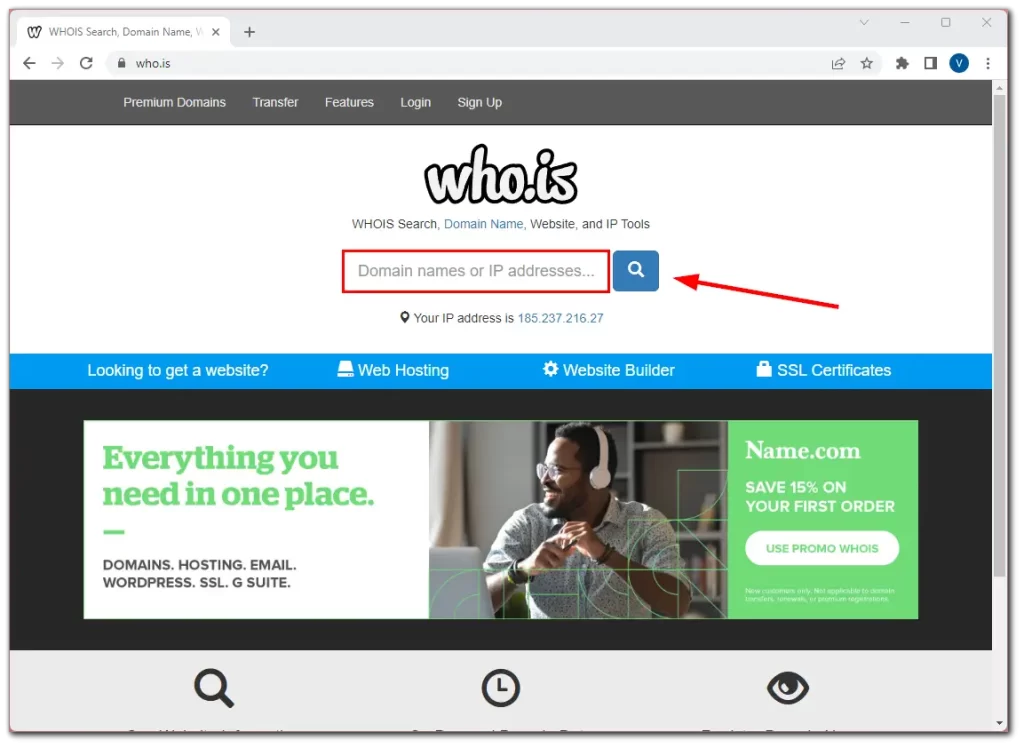
Le service vous montrera toutes les données disponibles sur le site web, et vous serez en mesure de comprendre s’il est sûr et digne de confiance.